Как передать файлы через интернет
- Как передать файлы через интернет? Здравствуйте админ, давно читаю ваши статьи и тоже решил задать вам вопрос. У меня много друзей и естественно мы часто меняемся различными файлами: видео, аудио, фото и так далее. Мелкие файлы, например картинки и документы посылаем друг другу через Скайп. А вот крупные файлы, например фильмы, все таскают друг другу на флешке, согласитесь, это немного неудобно. Например лучший мой друг живёт на другом конце города и вот мне захотелось передать ему какой-либо файл объёмом более 2 ГБ (через Скайп уже не пошлёшь) и что же мне тогда, ехать к нему? Нет, съездить я конечно могу, но всё же, посоветуйте хороший, а главное простой сервис, через который можно передать любое количество файлов, разного объёма. Илья.
- Привет админ, дай совет в разрешении моей проблемы. Сам бывший военный на пенсии, увлекаюсь видеосъёмкой, снял классный любительский фильм о своём отпуске и теперь хочу как-то передать это видео через интернет моим друзьям, многие из них живут в разных уголках нашей страны. Если можно, подскажи пожалуйста не слишком сложное решение, так как компьютер стал осваивать недавно.
Как передать файлы через интернет
Друзья, воспользуйтесь сервисом DropMeFiles, которым я пользуюсь сам и уже долгое время. Через него вы можете передать через интернет 50 ГБ файлов любого размера и всё это бесплатно, без регистрации, быстро и просто, справится даже начинающий пользователь, да что говорить, сейчас сами всё увидите.
Закачиваете на сайт файл и получаете ссылку, любой, кто будет знать эту ссылку, может скачать ваш файл. Разве это не удобно? И ещё заметьте, вы можете отправить ссылку друзьям на email-адрес или даже SMS на мобильный телефон прямо с сайта DropMeFiles. Представляете, им от вас придёт SMS, со ссылкой на ваш файл, который они могут сразу скачать. Правда есть один маленький минус, всего две недели ваши файлы могут располагаться на этом ресурсе.
{banner_google1}
- Примечание: Друзья, если вы хотите передавать файлы напрямую с компьютера на компьютер, то вам придётся использовать дополнительное программное обеспечение, например бесплатную программу Hamachi. Как установить и настроить, а также передавать файлы по сети, с помощью этой программы, читайте в нашей статье Как пользоваться Hamachi.
- Ещё вы можете передавать файлы через бесплатное интернет-хранилище SkyDrive, читайте нашу статью Как пользоваться SkyDrive.
- Также можно передать файлы с помощью программы для удаленного управления компьютером TeamViewer, читайте нашу статью.
- Если вы интересуетесь где взять бесплатно дискового пространства 100ГБ в интернете, тогда читайте нашу статью 100ГБ дискового пространства бесплатно на облаке Mail.ru!
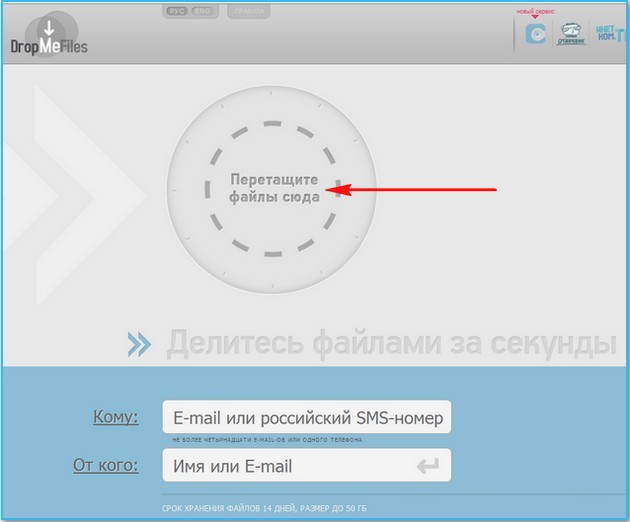

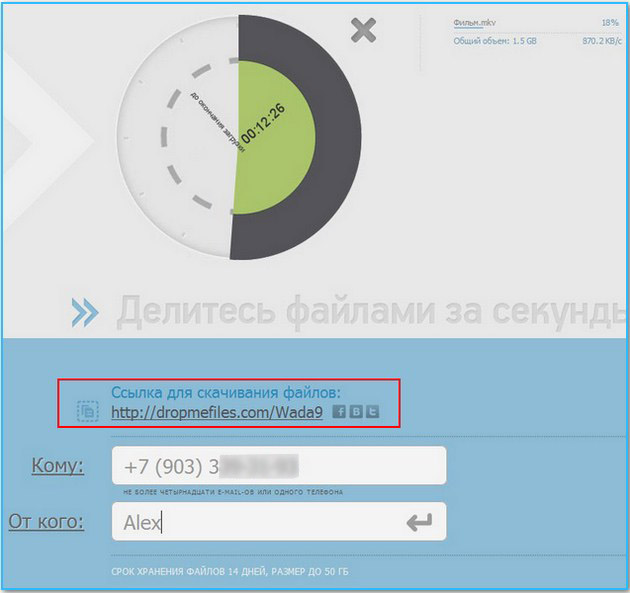
Как скачать наш файл по ссылке. Вставляем ссылку в адресную строку и нажимаем Enter.
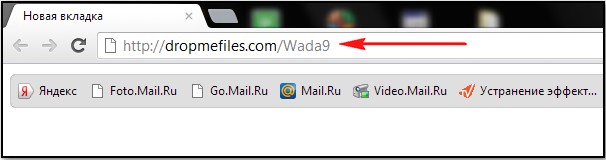
{banner_google1}
Нажимаем Скачать всё и скачиваем наш файл.
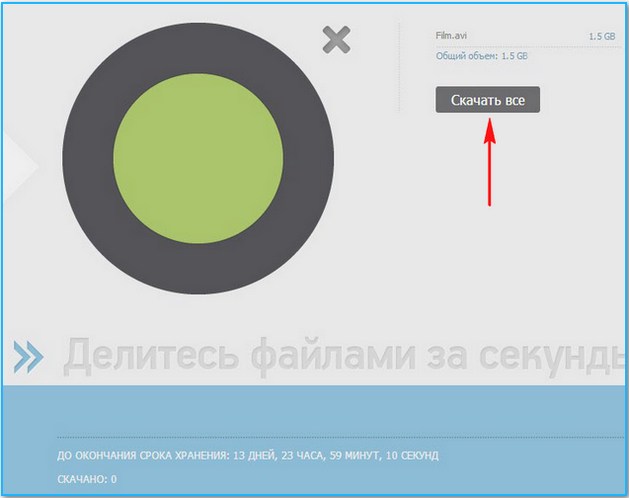
На этом можно было и закончить статью, но очень много пришло писем, где вы друзья, просите рассказать о сервисе обмена файлами через интернет Файлы@Mail.ru. Не спорю, ресурс Mail.ru, которому принадлежит этот сервис, является одним из самых старейших в сети и наверное одним из самых надёжных. Вот только он чуть менее удобен, чем сервис, о котором мы рассказали ранее. Надеюсь вы уже зарегистрированы на Mail.ru, значит переходим по ссылке Файлы@Mail.ru и нажимаем Загрузить файл,
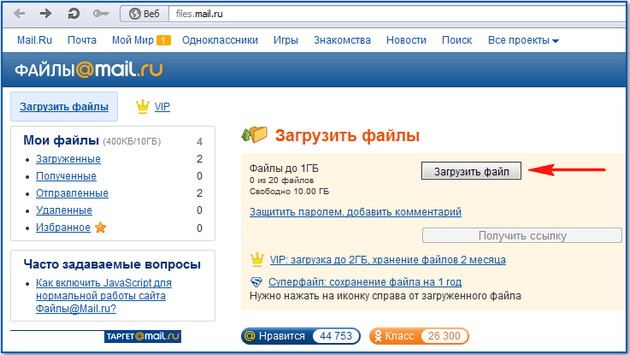
открывается проводник, в котором вы можете выбрать нужный вам файл и нажать Открыть.
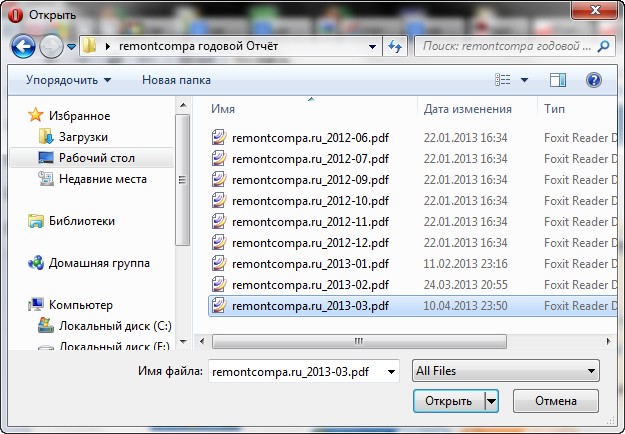
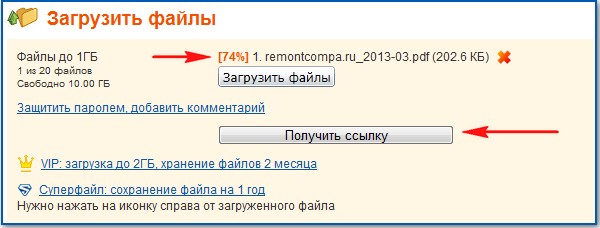

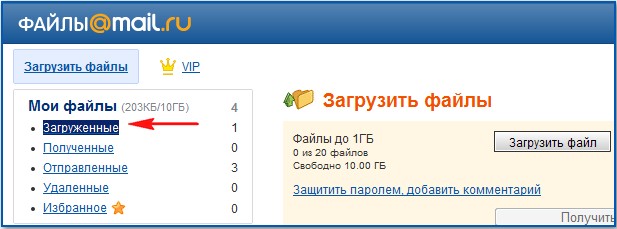
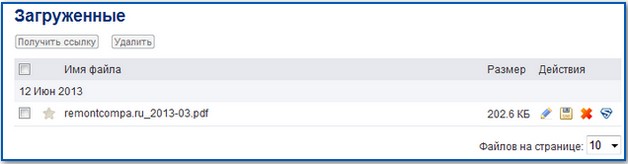
На сервисе Файлы@Mail.ru ограничение на закачку файлов более 1 ГБ. Если вы захотите закачать на сервис файл более 1 ГБ, то получите вот такую ошибку. А менее одного ГБ пожалуйста закачивайте.
